사진을 잘라내어 인쇄하기
LCD에 표시된 사진을 잘라내어 편집하고 인쇄할 수 있습니다.
-
홈페이지(HOME) 화면에서
 고급 인쇄(Advanced print)를 선택합니다.
고급 인쇄(Advanced print)를 선택합니다. -
 참고
참고-
홈페이지(HOME) 화면에서 고급 인쇄(Advanced print)를 선택하기 전에 메모리 카드를 삽입하면 사진(Photo)의 사진 선택 화면이 표시됩니다.
메모리 카드에 사진 파일 및 PDF 파일이 모두 저장되어 있을 경우, 인쇄할 파일을 선택할 수 있는 확인 화면이 표시됩니다.
홈페이지(HOME) 화면을 표시하려면 홈페이지(HOME) 버튼을 누르십시오.
-
-
 자르기 인쇄(Trimming print)를 선택한 다음 OK 버튼을 누릅니다.
자르기 인쇄(Trimming print)를 선택한 다음 OK 버튼을 누릅니다. 참고
참고-
메모리 카드에 인쇄 가능한 사진 데이터가 저장되어 있지 않을 경우, LCD에 지원되는 형식의 데이터가 저장되지 않았습니다.(Data of supported types are not saved.)가 표시됩니다.
-
메모리 카드에 2,000장 이상의 사진이 저장된 경우, 사진 데이터는 자동으로 최근 사진부터 시간 순서대로(마지막 수정 날짜 기준) 2,000장씩 그룹으로 나뉩니다. LCD에 표시된 메시지를 확인한 다음 OK 버튼을 누릅니다.
-
-

 버튼을 사용하여 인쇄할 사진을 선택한 다음 OK 버튼을 누릅니다.
버튼을 사용하여 인쇄할 사진을 선택한 다음 OK 버튼을 누릅니다. 참고
참고-
기타 옵션
-
-
인쇄 영역을 자릅니다.
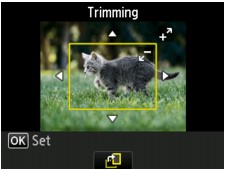
다음 버튼을 사용하여 인쇄 영역을 자릅니다.
 ,
,  ,
,  및
및  버튼:
버튼:-
자르기 프레임 위치를 지정합니다.
- + 또는 - 버튼:
-
자르기 프레임 크기를 설정합니다.
- 가운데 기능(Function) 버튼:
-
자르기 프레임을 회전합니다. 자르기 프레임을 세로와 가로 방향 사이에서 전환하려면 이 버튼을 누릅니다.
-
OK 버튼을 눌러 잘림 영역의 선택 작업을 끝냅니다.
잘라낼 영역이 지정되고 인쇄 설정 확인 화면이 표시됩니다.
-
필요에 따라 설정을 지정합니다.
매수를 지정하려면 + 또는 - 버튼을 사용합니다.
-
컬러(Color) 버튼을 누릅니다.
기기에서 인쇄가 시작됩니다.
 참고
참고-
인쇄를 취소하려면 중지(Stop) 버튼을 누릅니다.
-
인쇄 중에 오른쪽 기능(Function) 버튼을 눌러 인쇄 작업을 추가할 수 있습니다.
-
잘라낸 이미지는 메모리 카드에 새로 저장할 수 없습니다.
-



